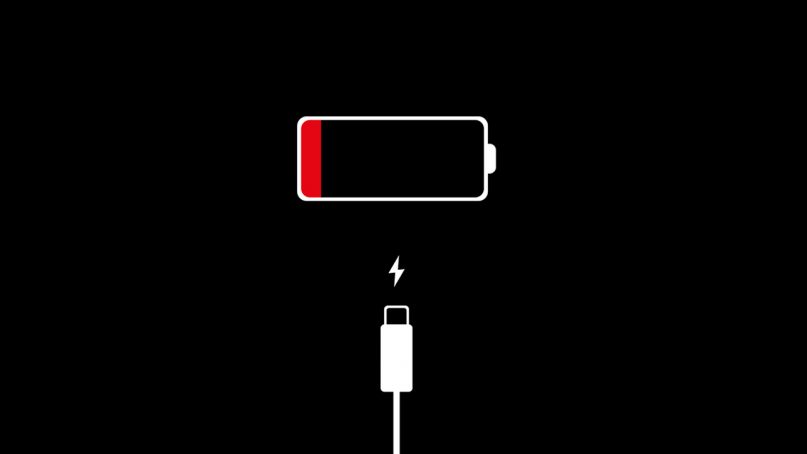
หากอายุการ ใช้งานแบตเตอรี่ ของ iPhone 12 mini , iPhone 12 , iPhone 12 Pro หรือ iPhone 12 Pro Max ของคุณเริ่มหมดเร็วกว่าที่ควรจะเป็น และแน่นอนว่ามันทำให้คุณเกิดอาการหยุดหงิดแแน่นอน
เราอยากจะบอกว่าจริงๆ แล้วมันมีบางขั้นตอนนะที่คุณสามารถทดลองทำก่อนได้หากเจอกับปัญหาเหล่านี้ ก่อนที่จะติดต่อกับฝ่ายสนับสนุนลูกค้าของ Apple เพื่อให้ช่วยเข้ามาแก้ไขหากอาการแบตเตอรี่ไอโฟนเครื่องรักยังแย่อยู่
ปัญหาอายุการใช้งานแบตเตอรี่เป็นเรื่องปกติ โดยเฉพาะอย่างยิ่งหลังจากที่ Apple เปิดตัวซอฟต์แวร์ iOS ใหม่ และเรารู้ว่า 5G ระบายแบตเตอรี่ได้เร็วกว่า LTE ดังนั้นหากเจอปัญหาเหล่านี้กับเครื่องของคุณมันก็ไม่แปลกเท่าไร
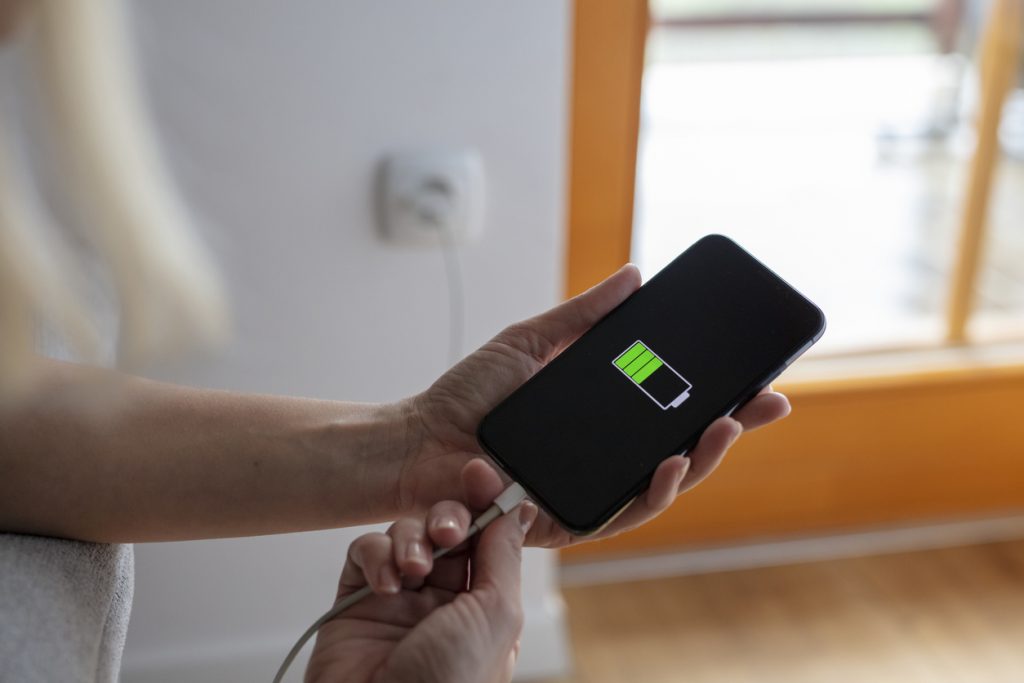
แต่หากคุณเริ่มสังเกตเห็นว่าแบตเตอรี่หมดเร็วขึ้น คุณสามารถทำตามขั้นตอนบางอย่างเพื่อลองแก้ไขปัญหาได้ ในบทความนี้เราจะแนะนำวิธีแก้ไขที่อาจช่วยคุณแก้ไขอายุการใช้งานแบตเตอรี่ของ iPhone 12 ที่ไม่ดีเบื้องต้นได้
การแก้ไขเหล่านี้ใช้ได้ผลสำหรับเราตลอดหลายปีที่ผ่านมา และอาจช่วยคุณแก้ปัญหาแบตเตอรี่ได้ในไม่กี่นาที และช่วยให้คุณหลีกเลี่ยงการแชทกับฝ่ายบริการลูกค้าของ Apple หากคุณมีเวลาจำกัด
รีสตาร์ทโทรศัพท์ของคุณ
หากแบตเตอรี่ของคุณเริ่มหมดเร็วกว่าที่คุณคิด เราแนะนำให้รีสตาร์ทโทรศัพท์ก่อนทำอย่างอื่นเสมอ
เปิดเครื่อง iPhone 12, iPhone 12 mini, iPhone 12 Pro หรือ iPhone 12 Pro Max ของคุณลง รอสักครู่แล้วเปิดเครื่องอีกครั้ง
อัพเดท iPhone ของคุณ

Apple เผยแพร่การอัปเดตซอฟต์แวร์ iOS สำหรับ iPhone เป็นระยะ การอัปเดตในแต่ละครั้งมักจะเน้นที่การแก้ไขจุดบกพร่องในขณะที่การอัปเกรดหลักมักจะนำเสนอคุณลักษณะและการแก้ไขที่หลากหลาย บริษัทอาจไม่แจ้งการแก้ไขอายุการใช้งานแบตเตอรี่ในบันทึกการเปลี่ยนแปลงของการอัปเดต iOS แต่เฟิร์มแวร์ใหม่มักมีศักยภาพในการช่วยบรรเทาปัญหาแบตเตอรี่ได้
หากคุณยังใช้ iOS 14 อยู่ โปรดดูคำแนะนำของเราที่กล่าวถึงการเปลี่ยนแปลงล่าสุดของ Apple สำหรับข้อมูลเพิ่มเติมเกี่ยวกับ iOS 15 เวอร์ชันล่าสุดและมันคือเวอร์ชันที่ดีสุดแล้ว
ปิด 5G
iPhone 12 series รองรับการเชื่อมต่อ 5G แม้ว่าความเร็วจะเร็ว แต่ก็อาจทำให้แบตเตอรี่หมดเร็วกว่า LTE มาก หากคุณไม่จำเป็นต้องใช้ 5G หรือไม่จำเป็นต้องใช้ตลอดเวลา ให้ไปที่การตั้งค่าของ iPhone 12
iOS มีการตั้งค่า 5G บางอย่างที่คุณต้องการมอบให้กับคลังหน่วยความจำของคุณ หากต้องการค้นหาสิ่งเหล่านี้ คุณจะต้องไปที่การตั้งค่า (Settings) จากนั้นไปที่ Cellular จากนั้นไปที่ตัวเลือกข้อมูลเซลลูลาร์ (Cellular Data) จากนั้นไปที่เสียงและข้อมูล (Voice & Data)
หากคุณมาถูกที่แล้ว คุณจะสังเกตเห็นสามตัวเลือก:
- 5G เปิด
- 5G อัตโนมัติ
- LTE
5G On หมายความว่า iPhone ของคุณจะใช้ 5G ทุกครั้งที่มีให้ใช้งาน แม้ว่าแบตเตอรี่ของอุปกรณ์จะใช้งานได้นานก็ตาม
ตัวเลือก 5G Auto ใช้ 5G เฉพาะเมื่อไม่ทำให้แบตเตอรี่โทรศัพท์ของคุณหมดอย่างมีนัยสำคัญ 5G Auto เป็นค่าเริ่มต้นและตัวเลือกที่คนส่วนใหญ่ควรเลือก

ตรวจสอบแอพของคุณ
บางครั้งแอปอาจมีผลกระทบด้านลบต่ออายุการใช้งานแบตเตอรี่ของโทรศัพท์ และคุณควรตรวจสอบหากสังเกตเห็นการระบายออกผิดปกติ
การตรวจสอบประสิทธิภาพของแอพนั้นง่ายมากใน iPhone 12 series นี่คือวิธีการ:
- ไปที่แอปการตั้งค่าของคุณ (Settings app)
- เลือกแบตเตอรี่ (Select Battery)
- เลื่อนลงไปที่เครื่องมือการใช้แบตเตอรี่ (Battery Usage tool)
เครื่องมือการใช้งานแบตเตอรี่นี้จะแสดงให้คุณเห็นแอพที่ใช้แบตเตอรี่ของ iPhone 12 หมดและเมื่อใดที่แอพเหล่านั้นกำลังทำเช่นนั้น
หากคุณใช้แอปเป็นจำนวนมาก จะทำให้แบตเตอรี่หมดเร็วกว่าแอปที่คุณไม่เคยใช้ ดังนั้น หากคุณเห็นแอปที่คุณไม่ค่อยได้ใช้โดยสิ้นเปลืองพลังงานมาก คุณจะต้องตรวจสอบเพิ่มเติม
หากคุณเห็นแอปที่ใช้แบตเตอรี่หมด ให้ลองลบแอปออกจากอุปกรณ์ของคุณและดูว่าสิ่งต่างๆ ได้รับการอนุมัติหรือไม่
หากแอพจำเป็นต่อการใช้งานประจำวันของคุณ เราแนะนำให้ดาวน์โหลดอัปเดตล่าสุดจากนักพัฒนา หากไม่ได้ผล และคุณต้องการให้แอปนี้ทำงานตลอดทั้งวัน คุณอาจต้องดาวน์เกรดกลับไปเป็น iOS เวอร์ชันก่อนหน้า
รีเซ็ตการตั้งค่าทั้งหมด
หากคุณมั่นใจว่าไม่มีปัญหากับแอปอย่างน้อย 1 แอป ให้ลองรีเซ็ตการตั้งค่าของ iPhone 12
ก่อนที่คุณจะดำเนินการนี้ โปรดทราบว่าอุปกรณ์ของคุณจะลืมเครือข่าย Wi-Fi ที่รู้จัก ดังนั้นตรวจสอบให้แน่ใจว่าคุณได้จดหรือจัดเก็บรหัสผ่านของคุณไว้ที่ใดที่หนึ่งก่อนที่จะดำเนินการนี้ นี่คือวิธีการทำสิ่งนี้บน iOS 14:
- ไปที่การตั้งค่า (Settings)
- ไปที่ ทั่วไป (General)
- เลื่อนแล้วแตะรีเซ็ต (Reset)
- แตะรีเซ็ตการตั้งค่าทั้งหมดและป้อนรหัสผ่านของคุณหากเปิดใช้งานไว้
หากคุณใช้ iOS 15 ต่อไปนี้เป็นวิธีรีเซ็ตการตั้งค่า iPhone ทั้งหมดของคุณ:
- ไปที่การตั้งค่า (Settings)
- ไปที่ ทั่วไป (General)
- เลื่อนแล้วแตะโอนหรือรีเซ็ต iPhone (Reset iPhone)
- แตะรีเซ็ต (Reset)
- แตะรีเซ็ตการตั้งค่าทั้งหมด
เมื่อกระบวนการเสร็จสมบูรณ์ คุณจะต้องเชื่อมต่อ iPhone ของคุณกับเครือข่าย Wi-Fi และอุปกรณ์บลูทูธอีกครั้ง

ใช้โหมดพลังงานต่ำ
โหมดพลังงานต่ำช่วยให้คุณประหยัดแบตเตอรี่โดยปิดบริการต่างๆ (หวัดดี Siri การดาวน์โหลดอัตโนมัติ และการดึงเมล) ที่อาจทำให้แบตเตอรี่หมด
คุณสามารถเปิดและปิดโหมดพลังงานต่ำได้ทุกเมื่อที่ต้องการ และระบบปฏิบัติการจะแจ้งให้คุณเปิดเครื่องทุกครั้งที่ iPhone ของคุณมีแบตเตอรี่ถึง 20%
หากคุณยังไม่ได้ดำเนินการดังกล่าว ให้เพิ่มโหมดพลังงานต่ำในศูนย์ควบคุมของคุณ ศูนย์ควบคุมคือเมนูที่ปรากฏขึ้นเมื่อคุณปัดขึ้นจากด้านล่าง หรือหากคุณใช้ iPhone รุ่นใหม่กว่า จากด้านขวาบนของหน้าจอ นี่คือวิธีการ:
- ไปที่การตั้งค่า (Settings)
- แตะศูนย์ควบคุม (Control Center)
- แตะปรับแต่งการควบคุม (Controls)
- แตะเครื่องหมายบวกสีเขียวถัดจากโหมดพลังงานต่ำ
คุณยังสามารถเปิดโหมดพลังงานต่ำผ่านการตั้งค่าของคุณได้ นี่คือวิธีการ:
- ไปที่การตั้งค่า (Settings)
- แตะแบตเตอรี่ (Battery)
- แตะโหมดพลังงานต่ำ (Power Mode)
- สลับเป็นเปิด
หยุดรีเฟรชพื้นหลัง
การรีเฟรชแอปพื้นหลังจะรีเฟรชแอปในพื้นหลังเพื่อแสดงข้อมูลล่าสุดเมื่อคุณเปิดแอป เป็นคุณสมบัติที่มีประโยชน์ แต่ก็สามารถกินเวลาแบตเตอรี่ได้ หากไม่ต้องการ ให้ลองปิด นี่คือวิธีการ:
- ไปที่การตั้งค่า (Settings)
- แตะทั่วไป (General)
- แตะรีเฟรชแอปพื้นหลัง (App Refresh)
- ปิดสำหรับแอปพลิเคชันใดๆ ที่คุณไม่ได้ใช้
คุณยังสามารถปิดได้อย่างสมบูรณ์หากคุณไม่ต้องการเปิดแอปทีละรายการ
- ไปที่การตั้งค่า (Settings)
- แตะศูนย์ควบคุม (Control Center)
- แตะปรับแต่งการควบคุม (Controls)
- แตะเครื่องหมายบวกสีเขียวถัดจากโหมดพลังงานต่ำ
ครั้งต่อไปที่คุณเปิดศูนย์ควบคุมบนโทรศัพท์ คุณจะเห็นไอคอนแบตเตอรี่ แตะเพื่อเปิดหรือปิดใช้งานโหมดพลังงานต่ำบนอุปกรณ์ของคุณ











